搭建前准备
项目一搭建教程
介绍
支持双模型,提供了两种非官方 ChatGPT API 方法
| 方式 | 免费? | 可靠性 | 质量 |
|---|---|---|---|
| ChatGPTAPI(gpt-3.5-turbo-0301) | 否 | 可靠 | 相对较笨 |
| ChatGPTUnofficialProxyAPI(网页 accessToken) | 是 | 相对不可靠 | 聪明 |
对比:
ChatGPTAPI使用gpt-3.5-turbo通过OpenAI官方API调用ChatGPTChatGPTUnofficialProxyAPI使用非官方代理服务器访问ChatGPT的后端API,绕过Cloudflare(依赖于第三方服务器,并且有速率限制)
警告:
- 你应该首先使用
API方式 - 使用
API时,如果网络不通,那是国内被墙了,你需要自建代理,绝对不要使用别人的公开代理,那是危险的。 - 使用
accessToken方式时反向代理将向第三方暴露您的访问令牌,这样做应该不会产生任何不良影响,但在使用这种方法之前请考虑风险。 - 使用
accessToken时,不管你是国内还是国外的机器,都会使用代理。默认代理为 pengzhile 大佬的https://ai.fakeopen.com/api/conversation,这不是后门也不是监听,除非你有能力自己翻过CF验证,用前请知悉。社区代理(注意:只有这两个是推荐,其他第三方来源,请自行甄别) - 把项目发布到公共网络时,你应该设置
AUTH_SECRET_KEY变量添加你的密码访问权限,你也应该修改index.html中的title,防止被关键词搜索到。
切换方式:
- 进入
service/.env.example文件,复制内容到service/.env文件 - 使用
OpenAI API Key请填写OPENAI_API_KEY字段 (获取 apiKey) - 使用
Web API请填写OPENAI_ACCESS_TOKEN字段 (获取 accessToken) - 同时存在时以
OpenAI API Key优先
环境变量:
全部参数变量请查看或这里
/service/.env.example
待实现路线
前置要求
Node
node 需要 ^16 || ^18 || ^19 版本(node >= 14 需要安装 fetch polyfill),使用 nvm 可管理本地多个 node 版本
node -v
PNPM
如果你没有安装过 pnpm
npm install pnpm -g
填写密钥
获取 Openai Api Key 或 accessToken 并填写本地环境变量 跳转
# service/.env 文件
# OpenAI API Key - https://platform.openai.com/overview
OPENAI_API_KEY=
# change this to an `accessToken` extracted from the ChatGPT site's `https://chat.openai.com/api/auth/session` response
OPENAI_ACCESS_TOKEN=
安装依赖
为了简便
后端开发人员的了解负担,所以并没有采用前端workspace模式,而是分文件夹存放。如果只需要前端页面做二次开发,删除service文件夹即可。
后端
进入文件夹 /service 运行以下命令
pnpm install
前端
根目录下运行以下命令
pnpm bootstrap
测试环境运行
后端服务
进入文件夹 /service 运行以下命令
pnpm start
前端网页
根目录下运行以下命令
pnpm dev
环境变量
API 可用:
OPENAI_API_KEY和OPENAI_ACCESS_TOKEN二选一OPENAI_API_MODEL设置模型,可选,默认:gpt-3.5-turboOPENAI_API_BASE_URL设置接口地址,可选,默认:https://api.openai.comOPENAI_API_DISABLE_DEBUG设置接口关闭 debug 日志,可选,默认:empty 不关闭
ACCESS_TOKEN 可用:
OPENAI_ACCESS_TOKEN和OPENAI_API_KEY二选一,同时存在时,OPENAI_API_KEY优先API_REVERSE_PROXY设置反向代理,可选,默认:https://ai.fakeopen.com/api/conversation,社区(注意:只有这两个是推荐,其他第三方来源,请自行甄别)
通用:
AUTH_SECRET_KEY访问权限密钥,可选MAX_REQUEST_PER_HOUR每小时最大请求次数,可选,默认无限TIMEOUT_MS超时,单位毫秒,可选SOCKS_PROXY_HOST和SOCKS_PROXY_PORT一起时生效,可选SOCKS_PROXY_PORT和SOCKS_PROXY_HOST一起时生效,可选HTTPS_PROXY支持http,https,socks5,可选ALL_PROXY支持http,https,socks5,可选
打包
使用 Docker
Docker build & Run
docker build -t chatgpt-web .
# 前台运行
docker run --name chatgpt-web --rm -it -p 127.0.0.1:3002:3002 --env OPENAI_API_KEY=your_api_key chatgpt-web
# 后台运行
docker run --name chatgpt-web -d -p 127.0.0.1:3002:3002 --env OPENAI_API_KEY=your_api_key chatgpt-web
# 运行地址
http://localhost:3002/
Docker compose
version: '3'
services:
app:
image: chenzhaoyu94/chatgpt-web # 总是使用 latest ,更新时重新 pull 该 tag 镜像即可
ports:
- 127.0.0.1:3002:3002
environment:
# 二选一
OPENAI_API_KEY: sk-xxx
# 二选一
OPENAI_ACCESS_TOKEN: xxx
# API接口地址,可选,设置 OPENAI_API_KEY 时可用
OPENAI_API_BASE_URL: xxx
# API模型,可选,设置 OPENAI_API_KEY 时可用,https://platform.openai.com/docs/models
# gpt-4, gpt-4-0314, gpt-4-0613, gpt-4-32k, gpt-4-32k-0314, gpt-4-32k-0613, gpt-3.5-turbo-16k, gpt-3.5-turbo-16k-0613, gpt-3.5-turbo, gpt-3.5-turbo-0301, gpt-3.5-turbo-0613, text-davinci-003, text-davinci-002, code-davinci-002
OPENAI_API_MODEL: xxx
# 反向代理,可选
API_REVERSE_PROXY: xxx
# 访问权限密钥,可选
AUTH_SECRET_KEY: xxx
# 每小时最大请求次数,可选,默认无限
MAX_REQUEST_PER_HOUR: 0
# 超时,单位毫秒,可选
TIMEOUT_MS: 60000
# Socks代理,可选,和 SOCKS_PROXY_PORT 一起时生效
SOCKS_PROXY_HOST: xxx
# Socks代理端口,可选,和 SOCKS_PROXY_HOST 一起时生效
SOCKS_PROXY_PORT: xxx
# HTTPS 代理,可选,支持 http,https,socks5
HTTPS_PROXY: http://xxx:7890
OPENAI_API_BASE_URL可选,设置OPENAI_API_KEY时可用OPENAI_API_MODEL可选,设置OPENAI_API_KEY时可用
防止爬虫抓取
nginx
将下面配置填入nginx配置文件中,可以参考 docker-compose/nginx/nginx.conf 文件中添加反爬虫的方法
# 防止爬虫抓取
if ($http_user_agent ~* "360Spider|JikeSpider|Spider|spider|bot|Bot|2345Explorer|curl|wget|webZIP|qihoobot|Baiduspider|Googlebot|Googlebot-Mobile|Googlebot-Image|Mediapartners-Google|Adsbot-Google|Feedfetcher-Google|Yahoo! Slurp|Yahoo! Slurp China|YoudaoBot|Sosospider|Sogou spider|Sogou web spider|MSNBot|ia_archiver|Tomato Bot|NSPlayer|bingbot")
{
return 403;
}
使用 Railway 部署
Railway 环境变量
| 环境变量名称 | 必填 | 备注 |
|---|---|---|
PORT |
必填 | 默认 3002 |
AUTH_SECRET_KEY |
可选 | 访问权限密钥 |
MAX_REQUEST_PER_HOUR |
可选 | 每小时最大请求次数,可选,默认无限 |
TIMEOUT_MS |
可选 | 超时时间,单位毫秒 |
OPENAI_API_KEY |
OpenAI API 二选一 |
使用 OpenAI API 所需的 apiKey (获取 apiKey) |
OPENAI_ACCESS_TOKEN |
Web API 二选一 |
使用 Web API 所需的 accessToken (获取 accessToken) |
OPENAI_API_BASE_URL |
可选,OpenAI API 时可用 |
API接口地址 |
OPENAI_API_MODEL |
可选,OpenAI API 时可用 |
API模型 |
API_REVERSE_PROXY |
可选,Web API 时可用 |
Web API 反向代理地址 详情 |
SOCKS_PROXY_HOST |
可选,和 SOCKS_PROXY_PORT 一起时生效 |
Socks代理 |
SOCKS_PROXY_PORT |
可选,和 SOCKS_PROXY_HOST 一起时生效 |
Socks代理端口 |
SOCKS_PROXY_USERNAME |
可选,和 SOCKS_PROXY_HOST 一起时生效 |
Socks代理用户名 |
SOCKS_PROXY_PASSWORD |
可选,和 SOCKS_PROXY_HOST 一起时生效 |
Socks代理密码 |
HTTPS_PROXY |
可选 | HTTPS 代理,支持 http,https, socks5 |
ALL_PROXY |
可选 | 所有代理 代理,支持 http,https, socks5 |
注意:
Railway修改环境变量会重新Deploy
使用 Sealos 部署
环境变量与 Docker 环境变量一致
手动打包
后端服务
如果你不需要本项目的
node接口,可以省略如下操作
复制 service 文件夹到你有 node 服务环境的服务器上。
# 安装
pnpm install
# 打包
pnpm build
# 运行
pnpm prod
PS: 不进行打包,直接在服务器上运行 pnpm start 也可
前端网页
1、修改根目录下 .env 文件中的 VITE_GLOB_API_URL 为你的实际后端接口地址
2、根目录下运行以下命令,然后将 dist 文件夹内的文件复制到你网站服务的根目录下
pnpm build
常见问题
Q: 为什么 Git 提交总是报错?
A: 因为有提交信息验证,请遵循 Commit 指南
Q: 如果只使用前端页面,在哪里改请求接口?
A: 根目录下 .env 文件中的 VITE_GLOB_API_URL 字段。
Q: 文件保存时全部爆红?
A: vscode 请安装项目推荐插件,或手动安装 Eslint 插件。
Q: 前端没有打字机效果?
A: 一种可能原因是经过 Nginx 反向代理,开启了 buffer,则 Nginx 会尝试从后端缓冲一定大小的数据再发送给浏览器。请尝试在反代参数后添加 proxy_buffering off;,然后重载 Nginx。其他 web server 配置同理。
项目二搭建教程
开始使用
- 准备好你的 OpenAI API Key;
- 点击右侧按钮开始部署:
,直接使用 Github 账号登录即可,记得在环境变量页填入 API Key 和页面访问密码 CODE;
- 部署完毕后,即可开始使用;
- (可选)绑定自定义域名:Vercel 分配的域名 DNS 在某些区域被污染了,绑定自定义域名即可直连。
保持更新
如果你按照上述步骤一键部署了自己的项目,可能会发现总是提示“存在更新”的问题,这是由于 Vercel 会默认为你创建一个新项目而不是 fork 本项目,这会导致无法正确地检测更新。
推荐你按照下列步骤重新部署:
- 删除掉原先的仓库;
- 使用页面右上角的 fork 按钮,fork 本项目;
- 在 Vercel 重新选择并部署,请查看详细教程。
打开自动更新
如果你遇到了 Upstream Sync 执行错误,请手动 Sync Fork 一次!
当你 fork 项目之后,由于 Github 的限制,需要手动去你 fork 后的项目的 Actions 页面启用 Workflows,并启用 Upstream Sync Action,启用之后即可开启每小时定时自动更新:


手动更新代码
如果你想让手动立即更新,可以查看 Github 的文档 了解如何让 fork 的项目与上游代码同步。
你可以 star/watch 本项目或者 follow 作者来及时获得新功能更新通知。
配置页面访问密码
配置密码后,用户需要在设置页手动填写访问码才可以正常聊天,否则会通过消息提示未授权状态。
警告:请务必将密码的位数设置得足够长,最好 7 位以上,否则会被爆破。
本项目提供有限的权限控制功能,请在 Vercel 项目控制面板的环境变量页增加名为 CODE 的环境变量,值为用英文逗号分隔的自定义密码:
code1,code2,code3
增加或修改该环境变量后,请重新部署项目使改动生效。
环境变量
本项目大多数配置项都通过环境变量来设置,教程:如何修改 Vercel 环境变量。
OPENAI_API_KEY (必填项)
OpanAI 密钥,你在 openai 账户页面申请的 api key。
CODE (可选)
访问密码,可选,可以使用逗号隔开多个密码。
警告:如果不填写此项,则任何人都可以直接使用你部署后的网站,可能会导致你的 token 被急速消耗完毕,建议填写此选项。
BASE_URL (可选)
Default:
https://api.openai.com
Examples:
http://your-openai-proxy.com
OpenAI 接口代理 URL,如果你手动配置了 openai 接口代理,请填写此选项。
如果遇到 ssl 证书问题,请将
BASE_URL的协议设置为 http。
OPENAI_ORG_ID (可选)
指定 OpenAI 中的组织 ID。
HIDE_USER_API_KEY (可选)
如果你不想让用户自行填入 API Key,将此环境变量设置为 1 即可。
DISABLE_GPT4 (可选)
如果你不想让用户使用 GPT-4,将此环境变量设置为 1 即可。
HIDE_BALANCE_QUERY (可选)
如果你不想让用户查询余额,将此环境变量设置为 1 即可。
开发
点击下方按钮,开始二次开发:
在开始写代码之前,需要在项目根目录新建一个 .env.local 文件,里面填入环境变量:
OPENAI_API_KEY=<your api key here>
# 中国大陆用户,可以使用本项目自带的代理进行开发,你也可以自由选择其他代理地址
BASE_URL=https://chatgpt1.nextweb.fun/api/proxy
本地开发
- 安装 nodejs 18 和 yarn,具体细节请询问 ChatGPT;
- 执行
yarn install && yarn dev即可。⚠️ 注意:此命令仅用于本地开发,不要用于部署! - 如果你想本地部署,请使用
yarn install && yarn build && yarn start命令,你可以配合 pm2 来守护进程,防止被杀死,详情询问 ChatGPT。
部署
容器部署 (推荐)
Docker 版本需要在 20 及其以上,否则会提示找不到镜像。
⚠️ 注意:docker 版本在大多数时间都会落后最新的版本 1 到 2 天,所以部署后会持续出现“存在更新”的提示,属于正常现象。
docker pull yidadaa/chatgpt-next-web
docker run -d -p 3000:3000 \
-e OPENAI_API_KEY="sk-xxxx" \
-e CODE="页面访问密码" \
yidadaa/chatgpt-next-web
你也可以指定 proxy:
docker run -d -p 3000:3000 \
-e OPENAI_API_KEY="sk-xxxx" \
-e CODE="页面访问密码" \
--net=host \
-e PROXY_URL="http://127.0.0.1:7890" \
yidadaa/chatgpt-next-web
如果你的本地代理需要账号密码,可以使用:
-e PROXY_URL="http://127.0.0.1:7890 user password"
如果你需要指定其他环境变量,请自行在上述命令中增加 -e 环境变量=环境变量值 来指定。
本地部署
在控制台运行下方命令:
bash <(curl -s https://raw.githubusercontent.com/Yidadaa/ChatGPT-Next-Web/main/scripts/setup.sh)
⚠️ 注意:如果你安装过程中遇到了问题,请使用 docker 部署。


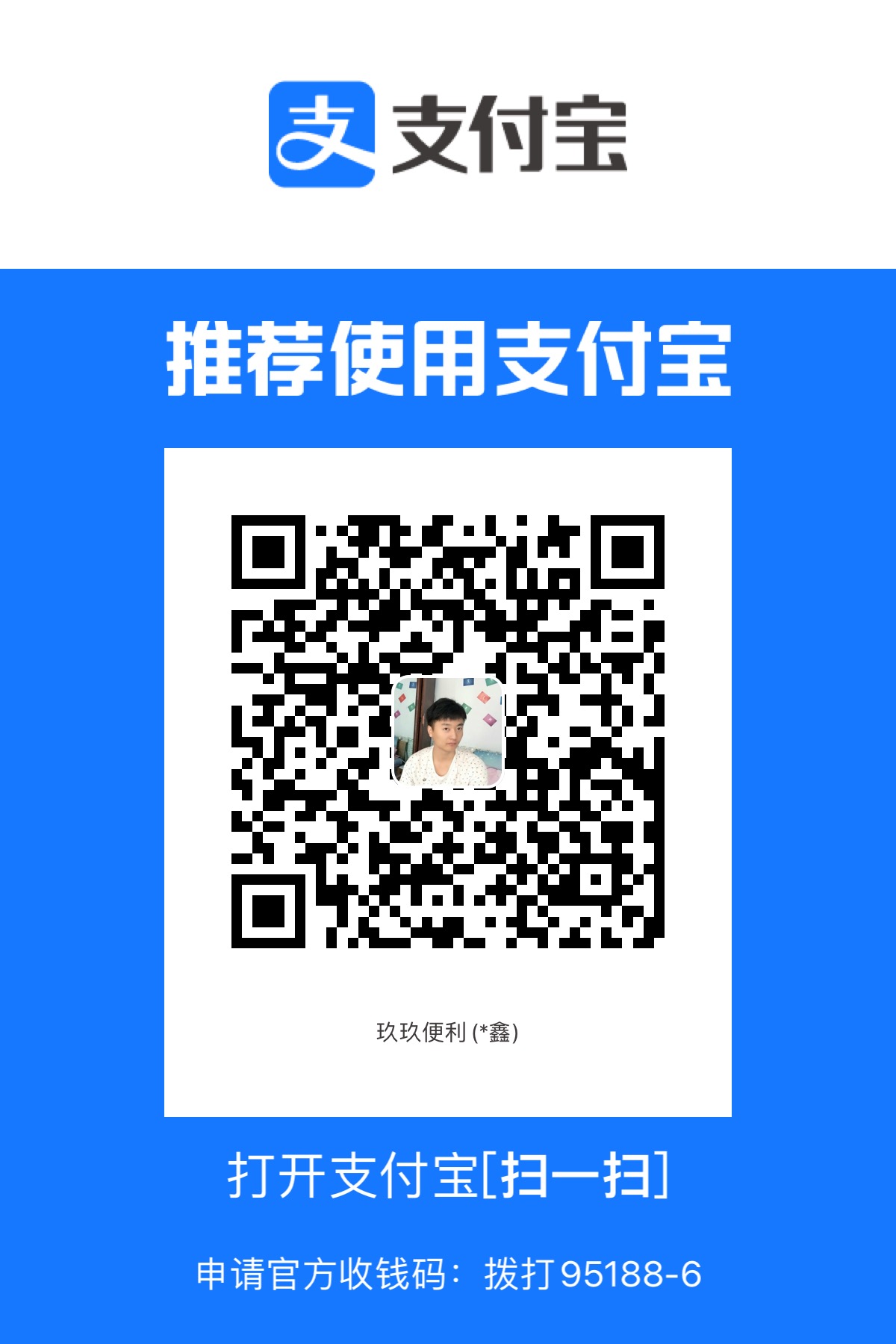
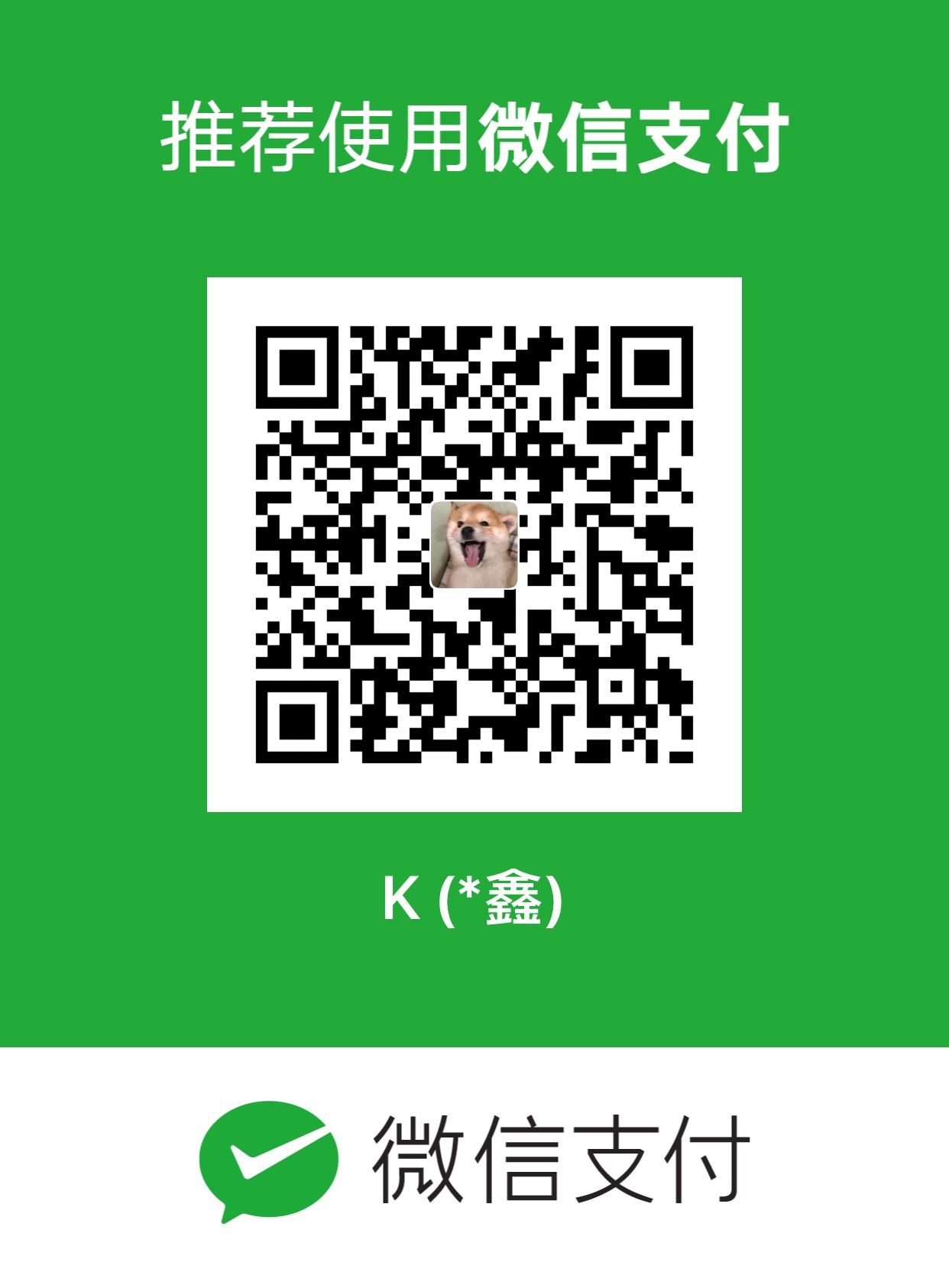
评论区